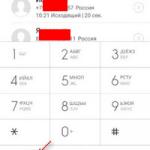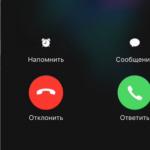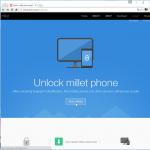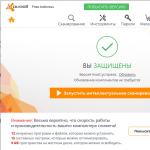Eftersom Xiaomis produkter officiellt levereras till ett begränsat antal länder, och ibland inte alla modeller som är vanliga på den kinesiska marknaden levereras där, är användarna redo att skaffa dessa enheter på alla möjliga, inte alltid lagliga, sätt, och försöker ofta spara pengar . Detta leder till det faktum att de måste hantera förfalskningar, inofficiella operativsystem och virus. Av denna anledning har Xiaomi officiellt meddelat sitt beslut att blockera Bootloader.
Utöver ovanstående beror sådan blockering också på skyddet av användarnas personliga information vid förlust eller stöld av smartphones. I praktiken kan angripare som är specialiserade på sådana stölder lätt få tillgång till gadgetens data, men om starthanteraren är låst kommer detta att komplicera deras uppgift avsevärt på grund av länkningen av smarttelefonen till Mi-kontot.
En blockerad Bootloader påverkar inte den officiella kinesiska uppdateringen på något sätt, men ROOT kommer att bli otillgänglig. För att aktivera det måste användaren låsa upp starthanteraren. Dessutom är Recovery och Mi Flash-uppdateringar inte längre tillgängliga.
Idag finns det officiella instruktioner för att låsa upp enhetens bootloaders. Först måste användaren få tillstånd för denna procedur, vilket uppnås genom följande steg: 
- Logga in på företagets officiella webbplats på ditt personliga konto med länken http://en.miui.com/unlock/;
- Inskriptionen "Lås upp din mi-enhet" bör visas på skärmen i ett blått fält, omedelbart under vilket det finns en enda knapp "Lås upp nu" som du måste trycka på;
- Efter att ha tryckt på knappen går användaren till auktoriseringssidan eller till MiFlashUnlock-applikationens nedladdningssida, om användaren tidigare har fått tillgång till upplåsning eller har en hög ranking på Guldmedlemsforumet;
- Om det inte finns någon åtkomst ännu, fyll i behörighetsfälten - alla fält, inklusive namnet, är ifyllda på engelska;
- I begärandefältet kan du använda standardfrasen: "Jag vill installera ROM från MIUI Rysslands fansajt";
- Vi sätter en bock i rutan för att godkänna villkoren och klickar på knappen "Ansök nu".
 Detta är en standardprocedur för att arbeta i det första steget, där det är viktigt att följa sekvensen av åtgärder, noggrant och korrekt fylla i alla fält utan undantag, för att inte säkerställa ditt avslag på den initiala nivån.
Detta är en standardprocedur för att arbeta i det första steget, där det är viktigt att följa sekvensen av åtgärder, noggrant och korrekt fylla i alla fält utan undantag, för att inte säkerställa ditt avslag på den initiala nivån.
Ge presenter
Följande instruktioner
Därefter, efter auktorisering, öppnas en sida där användaren manuellt måste ange identitetsverifieringskoden som skickades till honom på hans mobilnummer, vilket han också angav. Efter att ha angett koden kommer begäran officiellt att accepteras för behandling.
Verifiering av den skickade begäran via MIUI och upplåsning, i synnerhet, kontrolleras inom en period av två till tio dagar. Om ansökan godkänns meddelas den via SMS till samma nummer som ursprungligen angavs. Du kan dock kontrollera statusen för begäran om behandling själv på Mi upplåsningsstatus genom att gå till länken http://www.miui.com/unlock/apply.php.
 Efter att ha officiellt fått tillstånd att låsa upp Bootloader löses uppgiften inte automatiskt, den tillåter bara användaren att gå vidare till nästa steg, där han behöver:
Efter att ha officiellt fått tillstånd att låsa upp Bootloader löses uppgiften inte automatiskt, den tillåter bara användaren att gå vidare till nästa steg, där han behöver:
- Ladda ner den senaste aktuella MIUI-firmwareuppdateringen på Recovery;
- Ladda upp det nedladdade innehållet till din smartphone och öppna upplåsningsprogrammet (Updater);
- Klicka på menydelen och välj firmwarefilen.
Det är viktigt att komma ihåg att efter uppdateringen kommer all data från smartphonen att raderas, av denna anledning bör du inte glömma en säkerhetskopia. Men även i detta skede har enheten fortfarande en olåst starthanterare. 
Slutsteg
Efter att den nya firmware har installerats måste du logga in igen på samma unlock mi-enhet med hjälp av länken som angavs i början. Efter att ha loggat in på ditt konto måste du ladda ner Mi Flash Unlock-applikationen i apk-format. från den officiella webbplatsen.
Aktuella alternativ för nedladdning:
- Mi Flash Unlock EN miui unlock – version på engelska.
- Mi Flash Unlock RU – version på ryska.
- Det finns alternativ för EU, men i Ryska federationen är detta inte relevant.
Efter detta måste du slå på din smartphone, håll ner volymen och strömknapparna samtidigt och håll kvar tills Fastboot-läget slås på. Därefter måste du ansluta enheten via en USB-kabel till datorn, starta applikationen på upplåsningen (en av de två som anges ovan), läs villkoren och klicka på knappen "Acceptera".
Omedelbart efter detta kommer ett speciellt fönster att visas på skärmen för manuell inmatning av data för ditt befintliga Mi-konto - i detta skede är det viktigt att känna till dess ID och ditt lösenord. Efter auktorisering kommer närvaron av tillstånd att kontrolleras och, om det finns en godkännandestatus och en inskription om anslutning av enheten, klicka på den gröna knappen "Avblockera".
Avblockeringen tar cirka tio sekunder. Efter slutförandet kan du uppdatera smarttelefonens firmware från den officiella eller annan webbplats. Och vad mer bör komma ihåg, inom en månad kan du använda rätten att avblockera endast en gång. 
Felsökning
När de låser upp starthanteraren på sin enhet gör många, på grund av ouppmärksamhet eller andra skäl, misstag som ett resultat av att de inte kan få den tillstånd som krävs. De vanligaste kan lösas enligt följande:

Andelen vägrade att få tillstånd att låsa upp bootloadern är inte så hög, men på grund av din egen slarv kan du mixtra med denna procedur under väldigt, väldigt lång tid.
Ägare av nya enheter från det kinesiska företaget Xiaomi stötte på ett obehagligt problem när de försökte installera Russified eller annan lokaliserad firmware: startladdaren för prylar visade sig vara blockerad. En rimlig fråga uppstår: varför förhindrar Xiaomi, vars produkter är mycket efterfrågade inte bara i de länder där de officiellt levereras, utan också i många andra, att deras prylar används fullt ut? Är det verkligen så här kinesiska tillverkare motiverar ägarna av sina smartphones och surfplattor att lära sig kinesiska? Självklart inte. Det visar sig att köpare i olika länder i världen ofta stöter på förfalskningar med inofficiell firmware installerad. De säkerställer inte bara att informationen inte är konfidentiell, utan de visar sig ofta helt enkelt vara fyllda med virus. Xiaomi tvingas helt enkelt slåss för sitt goda namn, varför beslutet togs att blockera bootloadern.
Ett annat skäl gäller också säkerhet, men är redan associerad med förlust eller stöld av enheten. Angripare kan ladda om gadgeten och få tillgång till personlig information som lagras på den. Om enhetens starthanterare är låst är det osannolikt att de kommer att lyckas - trots allt är varje Xiaomi-enhet bunden till sin egen. I de senaste firmwareversionerna introducerade utvecklarna till och med ett par nya funktioner, varav den första gör det möjligt att ta reda på exakt var smarttelefonen eller surfplattan är för tillfället, och den andra låter dig skicka all information till skärmen på en stulen eller borttappad enhet.
Hur avgör man att starthanteraren är låst, och hur visar sig detta?
För att kontrollera om bootloadern för din Xiaomi-enhet är låst måste du sätta enheten i fastboot-läge och sedan skriva kommandot:fastboot oem enhetsinformation
Resultatet kan ses på skärmen på den andra raden i svarsmeddelandet. Kanske två alternativ:
Enhet upplåst: sann bootloader upplåst;
Enhet olåst: falsk bootloader är inte upplåst (låst).
Det är tydligt att låsning av starthanteraren medför vissa begränsningar för användarens handlingar. Till exempel kommer root-åtkomst att bli otillgänglig, även om den erhölls tidigare. Faktum är att enheten kommer att få officiella uppdateringar "over the air" i alla fall, och tillsammans med dem kommer en blockering. För att återställa allt till det normala måste du låsa upp starthanteraren. Nedan kommer vi att beskriva i detalj hur detta går till.
Instruktioner för att låsa upp starthanteraren:
För tillfället utfärdas tillstånd att låsa upp starthanteraren till varje Mi-konto automatiskt, så att du omedelbart kan påbörja upplåsningsprocessen. För att göra detta måste du göra följande åtgärder:
Lite begränsning: från ett Mi-konto kan du bara låsa upp en enhet på 30 dagar.
Problem som användare stöter på när de låser upp starthanteraren:
Problem: Upplåsningsprocessen når 50 %, varefter den stoppas (meddelandet Kunde inte verifiera enheten tas emot).
Orsak: Xiaomi-serverfel.
Lösning: Upprepa upplåsningsförsöket en gång om dagen - förr eller senare kommer ditt konto att hamna i databasen. Väntetid - från 2 till 10 dagar.
Problem: Grön knapp är inte aktiv.
Orsak: Blockera popup-fönster från besökta webbplatser i din webbläsarinställningar.
Lösning: Tillåt popup-fönster i din webbläsarinställningar.
Problem: Vid den andra punkten stannar upplåsningsprocessen.
Orsak: Android-enheten kör en stabil version av MIUI.
Problem: Fel vid inloggning på Mi-konto.
Lösning: Ange konto-ID istället för telefonnumret i inloggningsfältet när du loggar in.
Som du kan se kan alla problem lösas, och situationen med att låsa upp bootloadern för Xiaomi-smarttelefoner är inget undantag. Behöver du låsa tillbaka bootloadern? Inga problem, vi har förberett oss
Xiaomi-smarttelefoner för att blinka lokaliserad programvara, men den artikeln diskuterade en specifik Redmi Note 3-enhet. Idag kommer vi att prata om alla Xiaomi-enheter.
Upplåsningsproceduren för bootloader är inte alls komplicerad, men det finns flera nyanser som du behöver känna till för att få upplåsningskoden. Jag ansökte om att låsa upp bootloadern tre gånger, och bara det tredje försöket lyckades, och sedan efter ett visst trick, men mer om det lite senare. Vi kommer att gå vidare i ordning.
Ansöker om upplåsning av bootloader
Hela proceduren för att låsa upp bootloadern kan delas upp i två steg: att kompetent fylla i en ansökan på Xiaomis webbplats och låsa upp själva bootloadern. Tidigare måste ansökningar lämnas in på kinesiska, men en webbsida har nyligen dykt upp på engelska. Öppna länken och klicka på Lås upp nu-knappen.
Ange detaljerna för MI-kontot som din Xiaomi-smarttelefon är ansluten till och klicka på den orangea knappen. Om du inte har ett Mi-konto ännu kan du registrera dig genom att klicka på de nedre vänstra hieroglyferna.

På den nya sidan, på första raden, skriv ditt namn på engelska. På den andra raden väljer du ditt hemland. På den tredje raden anger du telefonnumret utan +7. I det fjärde textfältet, infoga följande text:
要安装固件的本地化版本
Vad betyder det när det översätts till ryska: Att installera en lokaliserad version av firmware. Sätt en bock i den nedre raden och klicka på den gröna knappen.

Ett meddelande kommer att skickas till det nummer du angett, innehållande en PIN-kod som måste anges på den nya sidan. När du har gått in klickar du på den gröna knappen.

Om du gjorde allt korrekt kommer en gratulationssida att dyka upp.

Väntetiden för tillstånd att låsa upp bootloadern är cirka 1 till 10 dagar. Men kanske kommer de att vägra dig eller inte skicka det omhuldade SMS:et alls. Om du efter 10 dagar fortfarande inte har fått bekräftelse på din ansökan, fortsätter vi enligt det andra scenariot.
Vi skriver ett brev till supporttjänsten kl [e-postskyddad] . I ämnesfältet anger vi: Lås upp Mi-enhet. I brevets brödtext på engelska beskriver vi kärnan i frågan. Min text såg ut så här:
Hallå.
Jag har köpt Xiaomi Mi4s och jag vill installera firmware med ryska språket. Jag ansökte om att låsa upp bootloadern för 10 dagar sedan, men svaret är fortfarande nej. Hjälp till att lösa problemet.
Tack.
Dagen efter kom ett svar som bad om följande information:
Ursprunglig köpkanal (webbplatsnamn):
mi konto ID-nummer:
E-postadress:
Telefonnummer:
Telefonmodell:
Telefonsystemversion (inställningar – om telefon för kontroll):
Plats:
Efter att ha fyllt i och lämnat in nödvändig information förberedde jag mig på att vänta några dagar till. Men på kvällen fick jag ett SMS med en länk till den nödvändiga applikationen för upplåsning.
Låser upp starthanteraren
Efter att ha fått ett SMS med ett positivt svar, ladda ner och packa upp MiFlashUnlock-applikationen till din dator. Alla nödvändiga drivrutiner för din smartphonemodell måste också installeras. När vi startar programmet godkänner vi ansvarsfriskrivningen.

Ange dina Mi-kontouppgifter och klicka på den gröna knappen.

Programmet kommer att kontrollera applikationens status och om allt är i sin ordning kommer följande fönster att visas.

Stäng av smartphonen manuellt. Tryck och håll ned volymen och strömknapparna samtidigt tills en hare visas på enhetens skärm. Släpp knapparna och anslut telefonen till datorn.

Om drivrutinerna är korrekt installerade hittar applikationen Mi Phone-enheten. Efter att ha kontrollerat smarttelefonen kommer bootloadern att låsas upp. Tre gröna bockar indikerar framgångsrikt slutförande av operationen. Nu kan du installera anpassad TWRP-återställning på din smartphone och flasha lokaliserade versioner av programvaran. I min glädje glömde jag att ta en skärmdump av det framgångsrika slutförandet av upplåsningen, så jag var tvungen att låna den sista bilden från Internet.

Om verifieringen stannar vid 50 % och felet Kunde inte verifiera enheten visas betyder det att ditt konto ännu inte har lagts till i databasen. Du måste vänta ytterligare 2 till 10 dagar.

Som du kan se av beskrivningen är proceduren inte komplicerad, men den är mycket tidskrävande. Om du har några problem med att låsa upp din Xiaomi-enhet kommer jag att försöka lösa dem.
PS. En artikel håller på att förberedas som beskriver processen att låsa upp en smartphones bootloader utan att skicka in en ansökan.
Uppdatering. För att låsa upp nya enheter, använd den nya versionen av MiLashUnlock på
Att låsa upp bootloadern på Xiaomi-smarttelefoner behövs för:
— Installation av anpassad återställning.
— snabb installation (eller ominstallation) av systemet.
— Installation av icke-officiell firmware.
— Skapa säkerhetskopior;
— Installation av tillägg, patchar etc. som påverkar systemets funktion.
- skaffa Root - rättigheter.
Upplåsningsprocessen är uppdelad i två steg:
1. Skicka in en ansökan om upplåsning. Allt är gjort officiellt MIUI webbplats. Utan att erhålla officiellt godkännande, låsa upp starthanteraren - omöjlig
. Ansökan kan lämnas in utan att ha ett telefonnummer i handen. Detta är användbart, till exempel om du beställt en telefon och i framtiden planerar att installera om firmware (till anpassad eller någon annan), installera Root, etc. (från ovan), då kan du skicka in en ansökan i förväg medan smartphone är på väg. Detta kommer att spara tid eftersom... godkännande tar från 3 till 10 dagar (det varierar alltid, ibland går det snabbt, ibland går det inte så snabbt).
2. Låsa upp starthanteraren på din smartphone.
För att skicka in en ansökan, gå till hemsida.

Klicka på knappen "Lås upp nu".

I det första fältet anger du namnet på engelska.
I den andra letar vi efter och väljer "Ryssland (+7).
I den tredje anger du ditt telefonnummer.
Gå sedan till Google Översätt,

välj översättning från: ryska - till kinesiska (förenklad). Skriv in text i fältet, till exempel: "För att installera en lokaliserad version av firmware krävs närvaron av ryska språket," eller något liknande. Kopiera den översatta texten från det högra fältet och klistra in den i det fjärde fältet. I det femte fältet anger du verifieringskoden, markerar rutan "Jag bekräftar att jag har läst och accepterat friskrivningsklausulen för upplåsning" och klicka på knappen "Ansök nu".
I nästa fönster anger du koden som kommer att skickas via SMS och klickar på "Nästa".

Detta avslutar ansökningsprocessen. Allt som återstår är att vänta på godkännande, som nämnts ovan - detta kan ta från 3 till 10 dagar.
Efter att ha mottagit bekräftelse via SMS om att din begäran har uppfyllts kan du fortsätta att låsa upp starthanteraren. Om du inte får ett bekräftelse-SMS på länge (detta händer) kan du kontrollera status för ansökan på hemsida eller i MiFlashUnlock-programmet kan du ladda ner .
Låser upp starthanteraren efter att ha fått tillstånd
För att låsa upp starthanteraren måste utvecklarversionen (veckovis) av firmware vara installerad på din smartphone.
Dessutom måste läget "USB Debugging" aktiveras i teknikmenyn.
För att gå till teknikmenyn måste du gå till "Inställningar" - "Om telefonen" - "MIUI-version" (tryck 8 gånger tills meddelandet "Du har blivit en utvecklare" visas). Gå sedan till: "Inställningar" - "Avancerade inställningar" - "För utvecklare" - aktivera objektet "USB Debugging".
1. I telefonen som vi vill låsa upp starthanteraren på länkar vi Mi-kontot (det som vi fick tillstånd för).
2. Ladda ner och packa upp arkivet med programmet " MiFlashUnlock»
3. Gå till mappen med programmet och kör det, filen "miflash_unlock.exe"

4. Godkänn villkoren genom att klicka på knappen "Godkänn".

5. I fönstret som visas anger du din MI-kontoinformation och klickar på "Logga in".

6. Stäng av telefonen. Vi byter till "Fastboot" -läge. För att göra detta, håll ner volymknappen "-" och strömbrytaren, vänta tills "haren med android" visas på skärmen 
7. Anslut smarttelefonen till datorn med en USB-kabel.
Därefter klickar du på knappen "Lås upp" i programmet "MiFlashUnlock" och väntar på att upplåsningsprocessen ska slutföras.
Om allt gick bra kommer 3 gröna bockar att visas och statusfältet visar Lås upp.
Upplåsningen av bootloadern är klar, nu kan du fortsätta till processen att installera anpassad återställning och ytterligare blinka din smartphone.
Du har förmodligen upprepade gånger tittat igenom forumet och sett en hel del anpassad firmware; du kanske tidigare har installerat dem på smartphones. Du kan installera ny programvara på vissa enheter utan problem, men ibland uppstår svårigheter med andra. Till exempel, på vissa Xiaomi-smarttelefoner, om Bootloader är blockerad, kommer du inte att kunna installera anpassad firmware. Folk frågar ofta på forumet hur man låser upp bootloadern för xiaomi redmi note 3 för att installera inofficiell programvara. På den här enheten, såväl som Note Pro, Redmi 3s och några andra enheter (släppta sedan november 2015), låser tillverkaren bootloadern, så för att helt kontrollera smartphonen måste du först ta bort låset från Bootloader.
Om du är en säker Android-användare vet du säkert att en olåst Bootloader ger användaren ett antal fördelar:
- Möjlighet att installera anpassad återställning.
- Den modifierade återställningen gör det mycket lättare att arbeta med enheten. Tack vare det blir det möjligt att installera all firmware och ytterligare skript.
- Med starthanteraren öppen kan du enkelt ställa in roträttigheter (superanvändare). De behövs för att arbeta med systemfiler. Med roträttigheter kan du anpassa enheten själv: ta bort onödiga standardprogram, rensa din smartphone från annonser, överklocka processorn, öka batteritiden och så vidare.
Låt oss säga att du bestämmer dig för att installera modifierad firmware. Först måste du kontrollera statusen för starthanteraren.
Hur man tar reda på om bootloadern är låst
Det finns flera sätt att ta reda på denna information. Låt oss börja med något enkelt.
Metod 1 - via smartphone
Denna kontroll är relevant för Redmi 3 och Redmi Note 3, men det är möjligt att den kommer att fungera på din modell.
- Gå till enhetens systeminställningar;
- Välj det nedersta alternativet "Om enheten";
- Klicka snabbt på raden "Kärna" flera gånger;
- I menyn som visas, gå till det första alternativet "Programversion".
- Vi hittar raden "fastboot lock state" under vilken bootloader-tillståndet indikeras: lås – låst, upplåst – olåst.
Metod 2 - via dator
Om du har Windows
Starta enheten i fastboot-läge. Tryck på strömknappen och den nedre volymknappen samtidigt. Vi ansluter smartphonen via USB till datorn. På en PC, tryck på tangenterna Win+R och ett inmatningsfält öppnas. Ange kommandot "cmd" för att öppna kommandoraden. Skriv kommandot "adb" på kommandoraden och tryck på Enter. Ta reda på information om bootloadern. Vi skriver kommandot:
fastboot oem enhetsinformation
Om starthanteraren är upplåst kommer displayen att visa: Enhet upplåst: sant.
Annars kommer värdet false att anges.
För linux
Lämplig för Linux-liknande operativsystem (ubuntu/debian).
- I terminalen skriver vi adb - sudo apt-get install android-tools-adb android-tools-fastboot
- Aktivera snabbstart på din smartphone (ström- och volym ned-knapp)
- sudo fastboot-enheter, bör ett nummer visas - det här är din enhet
- sudo fastboot oem device-info, bootloader status ska visas
Om du ser ett meddelande< waiting for device >, vilket betyder att kommandot inte kördes som administratör.
Steg-för-steg instruktioner för upplåsning
Se till att säkerhetskopiera all nödvändig information. Efter upplåsning kan all information raderas!
Får tillstånd
För att låsa upp Bootloader måste du få tillstånd från tillverkaren. För att göra detta går vi till en.miui.com/unlock, tryck på den enda knappen där. Den här länken öppnar den engelska versionen av webbplatsen; om den är på kinesiska, titta på skärmdumparna. Vi följer de ytterligare instruktionerna:
- Att låsa upp xiaomi redmi bootloader börjar med att auktorisera ditt konto. Ange din e-postadress, ditt lösenord och logga in.

- Det händer att vissa användare omedelbart går till nedladdningssidan för upplåsningsverktyget, medan andra behöver fylla i ett annat formulär:
- Ange ditt fullständiga namn eller bara ditt namn;
- Välj land;
- Ange telefonnummer
- Anledning till upplåsning.

Uppgifterna måste anges på engelska om den engelska versionen är öppen, om språket är kinesiska, då är allt på kinesiska, det är värt att använda en översättare. I fältet "Anledning" kan du ange följande: "Jag vill installera firmware med ryska språket på min xiaomi mi4 smartphone." Vi anger vår egen telefonmodell.
- Vi kryssar i rutan, godkänner villkoren och bekräftar.
- Ett SMS kommer att skickas till din mobiltelefon med en bekräftelsekod, som du måste ange i textinmatningsfältet, klicka sedan på "Nästa".

I det sista skedet kommer du att se ett meddelande om att din ansökan har skickats in. Handläggningstiden kan vara tre dagar eller mer än en vecka. Det rekommenderas att kontrollera applikationens status på webbplatsen, eftersom inte alla får ett SMS-meddelande.

Vi informerar dig om att metoden är officiell, men på vissa enheter kan mindre problem uppstå under upplåsning. Ofta löser ominstallation av drivrutinerna problemet.
Låser upp
För att låsa upp måste den officiella veckovisa (utvecklare) firmware vara installerad - China Developer Version.
För Xiaomi redmi 3 pro och Xiaomi Mi5 kan du använda den globala firmwareversionen - Global Developer Version.
Mi4c och Mi Note Pro-smarttelefoner har redan en OLOCKAD bootloader, som kommer att blockeras vid uppdatering till nya versioner av miui. Därför installerar vi specifikt China Developer Version (släpptes först efter april 2016) för blockering och låser sedan upp den med den officiella metoden.
Alla dessa firmwares är officiella; du behöver inte låsa upp eller andra knep för att installera dem.
Låt oss säga att vi har väntat på att bootloadern ska låsas upp, nu börjar vi processen:
- Om du omedelbart vill installera inofficiell firmware efter upplåsning, ladda ner den i förväg och placera den i enhetens minne.
- Ladda ner Mi Flash Unlock, detta är ett upplåsningsprogram. På Xiaomi Redmi Note 3 Pro-enheten måste vi låsa upp starthanteraren (låsa upp starthanteraren) med hjälp av det första borttagningsprogrammet .
- Stäng av gadgeten, håll ned strömknappen och volymknappen (lägre) samtidigt för att växla till Fastboot-läge.
- Vi ansluter enheten till datorn.
- Vi går till Mi Flash Unlock-verktyget, vi ser ett fönster med rubriken "Ansvarsfriskrivning", vi håller med reglerna.

- Ange personliga uppgifter (Mi ID och lösenord). Klicka på knappen "Logga in".

- Vi väntar tills programmet upptäcker smarttelefonen och trycker sedan på den sista "Lås upp" -knappen.

- Om operationen lyckades är Bootloader nu i upplåst läge.

- Allt som återstår är att installera anpassad återställning, med vilken vi kan installera den fasta programvaran som laddats ner i förväg i enhetens minne.
Hur man ökar chansen att låsa upp godkännande
När du överväger din begäran om upplåsning kommer Xiaomi att kontrollera all information om ditt konto. Många konton ges inte alls rätt till en öppen Bootloader, medan andra väntar en månad på svar.
För att påskynda processen måste du registrera dig på det officiella xiaomi-forumet och delta i det. Vi kommer på ett användarnamn, lösenord och kommunicerar med människor, precis som på vilket forum som helst. Din kontoinformation kommer nödvändigtvis att innehålla information om att du är en aktiv medlem i forumet. Anställda älskar sådana användare, så de ger dem rätten att låsa upp starthanteraren.
För vissa mycket aktiva konton, såväl som de som är medlemmar i olika utvecklingsgrupper, ges tillstånd omedelbart och automatiskt. Du kan förstå att du är "den utvalde" genom att du omedelbart omdirigeras till programmets nedladdningssida efter att ha skickat in din ansökan.
Hur många enheter kan du låsa upp samtidigt?
På den officiella webbplatsen finns begränsningar för antalet upplåsningar av Bootloader. Ett konto låter dig låsa upp en enhet en gång i månaden, efter 30 dagar kan du ansöka igen om en annan smartphone. Det finns inget sätt att kringgå begränsningen, eftersom tillstånd ges specifikt för kontot och inte för själva smarttelefonen.
Möjliga fel vid upplåsning
- Processen att ta bort skyddet stannar vid 50 %.
Problemet uppstår på grund av problem med Xiaomi-servrar. Det är bara att starta processen igen då och då, du kommer definitivt att ha tur!
- Stoppar vid 50 % med meddelandet "Inte ansluten Mi Phone".
Installera om drivrutiner.
- Stoppa efter det andra steget.
Det är nödvändigt att ändra firmwareversionen. Troligtvis har du en stabil version. Endast versionerna 5.x.x eller 6.x.x är lämpliga.
- SMS:et med bekräftelsekoden kommer inte fram eller så dyker det upp en kinesisk inskription. Troligtvis har kvoten för Ryssland upphört.
Använd en kinesisk VPN eller ändra ditt nummer.
- Ett meddelande visas: "Din enhet stöds inte av Mi Unlock."
Det finns ett problem med din firmware, du måste ändra den.
- Den gröna knappen kan inte tryckas in
Tillåt din webbläsare att visa popup-fönster
- Kan inte logga in på Mi-kontot
I inloggningsfältet anger du ditt konto-id-nummer, inte ditt telefonnummer
- Efter auktorisering ber den dig hela tiden att ange ditt smeknamn.

- Avslaget kommer inom 10 minuter.
Detta är ett fel på Xiaomi-servrarna. Ansök igen.
- Ett nätverksfel visas.
Problemet ligger på Xiaomis sida. Rensa cookies (tillfälliga filer) i din webbläsare, ändra IP, använd VPS. Om du har Beeline loggar du in via en annan leverantör.
Om du får avslag eller väntan är mer än en månad
Nyligen har Xiaomi slutat vägra att låsa upp. Men om du får ett avslag, misströsta inte, följ våra instruktioner.
Det finns flera alternativ:
- Vi väntar 15-20 dagar och ansöker igen.
- Skapa ett andra konto och skicka in en ansökan.
- Vi kontaktar support.
Låt oss titta på alternativ 3 mer i detalj. Skriv ett brev på engelska och skicka till [e-postskyddad]. Ämnet för brevet ska vara "Lås upp din Mi-enhet". Du kommer att få ett svarsbrev där du ber om din information. Kopiera mallen de skickade, fyll i dina uppgifter och skicka den till dem. Tillståndet skickas in cirka ett dygn eller ännu tidigare.

Om du av någon anledning blir nekad och ingenting hjälper, vilket är lika med en chans på 0,001 %, så kan du använda ett trick.
Vi byter till föräldrakontrollläge och kontaktar teknisk support som heter "Mi Customer Service for Europe". Vi skriver att vi inte kan lämna det här läget (detta är ett populärt problem). Jag kommer att erbjuda dig olika metoder, svara alltid på det som inte hjälpte. Som ett resultat kan du bli ombedd att låsa upp din enhet för att lösa det här problemet, eller så kan du fråga försiktigt om det. Det är stor sannolikhet att de då kommer att fråga efter din data och låsa upp den.
Populära frågor
- Kommer min data att raderas när den är upplåst?
Nej, all din data finns kvar på din telefon.
- Om jag köpte en ny (annorlunda) Xiaomi-telefon, hur låser jag upp den?
Vi väntar en månad efter att ha låst upp den förra telefonen. Vi loggar in på Mi upplåsningsprogrammet med samma Mi-konto och låser upp ett nytt. Det finns ingen anledning att skicka in en ansökan längre. Med detta konto kan du ta bort låset från en telefon varje ny månad.
- Hur lång tid tar det att låsa upp?
Vanligtvis sker godkännande från Xiaomi-servern inom 10 dagar, och data kan synkroniseras med servern i ytterligare 10 dagar. Du måste uppfylla flera villkor: telefonen måste ha en veckoutvecklingsfirmware, telefonen måste vara synkroniserad med Mi-konto och MiCloud. Annars kan du vänta oändligt på en lösning.
- Under upplåsning varnar de för att funktionerna "Fingerskanner" och "Enhetssökning" inte kommer att vara tillgängliga. Är det för evigt?
Detta på grund av en lite sned översättning. Allt kommer att fungera. Dessa funktioner kommer helt enkelt att bli mindre skyddade från yttre påverkan, eftersom skyddet för bootloader kommer att inaktiveras.
- Efter upplåsning ändrades inte återställningsvyn (telefonen med en kabel visas).
Det är så det ska vara. Utåt kommer han inte att förändras. För att få ytterligare funktioner från bootloadern måste du modifiera den, till exempel installera TWRP.
- Hur låser man tillbaka bootloadern?
Ladda ner miflash och flasha den med den officiella firmware med kryssrutan "rengör allt och lås".

- Behöver du ett SIM-kort?
Nej, du kan låsa upp utan den.
- Hur länge ges tillstånd att häva spärren?
Evigt. Du kan använda den här funktionen när som helst. Det har aldrig skett någon "återkallelse" av tillstånd. I höstas förlorade Xiaomi en del av sin databas med konton, så några förlorade åtkomsten till upplåsning.
- Ska jag bara använda 64-bitars Windows?
Nej. Bitdjupet är inte viktigt för upplåsning. Det krävs ibland när firmware blinkar.
Resultat
Användare som inte har kunnat installera anpassad programvara under lång tid kommer nu att kunna åtgärda detta problem. I vår artikel beskrev vi i detalj hur du låser upp bootloadern för en Xiaomi Redmi 3-smarttelefon med hjälp av ett speciellt verktyg på det officiella sättet. Den är också lämplig för andra Xiaomi-modeller. Vi hoppas att den här artikeln svarar på alla dina frågor. Skriv dina recensioner i kommentarerna.